Windows 10 Anniversary Update enthält eine Einstellung, mit der Sie die Nutzungszeiten Ihres Geräts („Aktive Stunden“) so konfigurieren können, dass Windows Update das System während Ihrer regulären Arbeitszeit nicht neu startet. So stellen Sie die aktiven Stunden und eine weitere optionale Einstellung "Benutzerdefinierte Neustartzeit" ein.
Einstellen der aktiven Stunden und der benutzerdefinierten Neustartzeit
Öffnen Sie die Einstellungen (WinKey + i), klicken Sie auf „Update und Sicherheit“ und klicken Sie auf „Aktive Stunden ändern“.
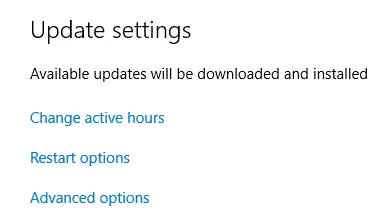
Legen Sie die Start- und Endzeit fest und speichern Sie die Einstellung.
Aktive Stunden teilen Ihnen mit, wann Sie dieses Gerät normalerweise verwenden. Wenn ein Neustart erforderlich ist, um die Installation eines Updates abzuschließen, werden wir Ihr Gerät während der aktiven Stunden nicht automatisch neu starten.
Nachdem Sie dies aktiviert haben, wird das Gerät nach Updates während der aktiven Stunden nicht automatisch neu gestartet. Das System wird versuchen, außerhalb der aktiven Zeiten neu zu starten. Beachten Sie, dass die maximale Länge der aktiven Stunden 12 Stunden ab der Startzeit der aktiven Stunden beträgt.
Aktive Stunden überschreiben, indem Sie "Benutzerdefinierte Neustartzeit" einstellen
Sie können die aktiven Stunden außer Kraft setzen, indem Sie bei Bedarf und von Fall zu Fall eine benutzerdefinierte Neustartzeit festlegen. Verwenden Sie diese Einstellung, wenn Sie nicht bis zum Ende der aktiven Stunden warten möchten, um die Installation der aktuell ausstehenden Updates abzuschließen, für die ein Neustart geplant ist.
Wenn ein Neustart geplant ist, ist diese Option verfügbar, um die aktiven Stunden vorübergehend zu überschreiben und eine benutzerdefinierte Zeit zu planen, um die Installation der aktuellen Aktualisierung(en) abzuschließen. Stellen Sie sicher, dass Ihr Gerät zur geplanten Zeit angeschlossen ist.
Klicken Sie auf der Einstellungsseite von Windows Update auf den Link "Neustartoptionen". Dadurch wird eine Seite geöffnet, auf der Sie eine benutzerdefinierte Neustartzeit festlegen können.
Die Option "Benutzerdefinierte Neustartzeit verwenden" wird ausgegraut, wenn keine ausstehenden Updates vorhanden sind oder kein Neustart geplant ist.
Die obigen Einstellungen geben Ihnen etwas mehr Kontrolle darüber, wann WU das System neu startet. Es wäre jedoch nur schön, wenn eine Option wie "Herunterladen, aber nicht installieren" oder "Benachrichtigen vor dem Herunterladen von Updates" wie in früheren Versionen von Windows vorhanden wäre.
Eine kleine Bitte: Wenn Ihnen dieser Beitrag gefallen hat, teilen Sie ihn bitte?
Eine "kleine" Aktie von Ihnen würde dem Wachstum dieses Blogs sehr helfen. Einige tolle Vorschläge:- Pin es!
- Teilen Sie es mit Ihrem Lieblingsblog + Facebook, Reddit
- Tweete es!